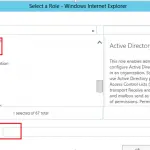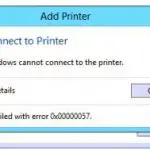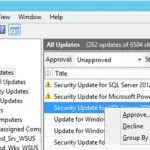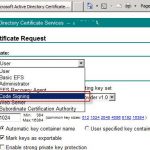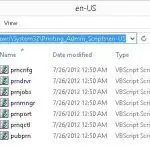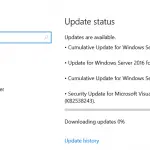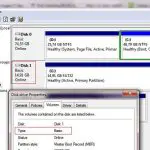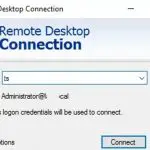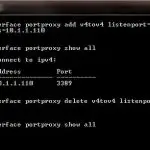Los usuarios remotos pueden conectarse a sus computadoras con Windows 10 a través de los Servicios de escritorio remoto (RDP) que se ejecutan en las ediciones Pro y Enterprise (pero no en Home / Single Language). Pero existe una restricción en la cantidad de sesiones RDP simultáneas: solo un usuario remoto puede trabajar a la vez. Si intenta abrir una segunda sesión RDP, aparece una advertencia pidiéndole que desconecte la primera sesión de usuario.
Otro usuario ha iniciado sesión. Si continúas, se desconectará. ¿Quieres iniciar sesión de todos modos?
Consideremos las principales restricciones del uso del Servicio de escritorio remoto en Windows 10 (y todas las versiones anteriores de Windows de escritorio):
- La función de acceso RDP solo se admite en ediciones superiores de Windows (Professional y Enterprise). En las ediciones de Windows 10 Home, las conexiones entrantes de escritorio remoto están prohibidas en absoluto (puede resolver esto solo usando la biblioteca de envoltorios RDP).
- Solo se admite una conexión RDP simultánea. Cuando intenta abrir una segunda sesión RDP, se le pide al usuario que cierre la conexión existente.
- Si hay un usuario que trabaja en la consola de la computadora (localmente), cuando intente crear una nueva conexión RDP remota, la sesión de la consola terminará. Una sesión RDP remota también se terminará por la fuerza si el usuario intenta iniciar sesión localmente.
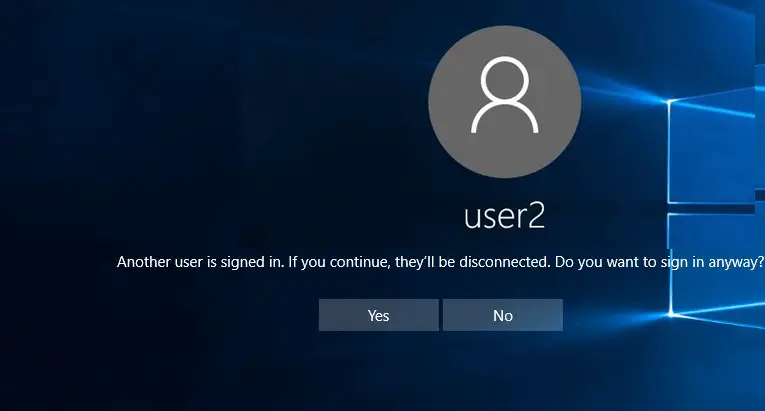 En realidad, el número de conexiones RDP simultáneas está limitado más bien por la licencia (luego por cualquier aspecto técnico). Por tanto, esta restricción no permite crear un servidor terminal RDP basado en la estación de trabajo que pueda ser utilizado por múltiples usuarios. La lógica de Microsoft es simple: si necesita un servidor de escritorio remoto, compre una licencia de Windows Server, RDS CAL, instale y configure la función de host de sesión de escritorio remoto (RDSH).
En realidad, el número de conexiones RDP simultáneas está limitado más bien por la licencia (luego por cualquier aspecto técnico). Por tanto, esta restricción no permite crear un servidor terminal RDP basado en la estación de trabajo que pueda ser utilizado por múltiples usuarios. La lógica de Microsoft es simple: si necesita un servidor de escritorio remoto, compre una licencia de Windows Server, RDS CAL, instale y configure la función de host de sesión de escritorio remoto (RDSH).
Desde un punto de vista técnico, cualquier versión de Windows con una cantidad suficiente de RAM puede soportar el funcionamiento simultáneo de varias docenas de usuarios remotos. En promedio, se requieren 150-200 MB de memoria para una sesión de usuario, sin tener en cuenta las aplicaciones iniciadas. Es decir, el número máximo de sesiones RDP simultáneas en teoría está limitado solo por los recursos informáticos.
Consideremos dos formas de permitir conexiones RDP simultáneas en Windows 10: usando el Envoltorio RDP aplicación y editando el termsrv.dll expediente.
Importante. Inicialmente, en la primera versión de esta publicación, la principal opción de trabajo que le permite eliminar el límite en el número de conexiones de usuario RDP simultáneas era la forma de modificar y reemplazar el termsrv.dll archivo en la carpeta% SystemRoot% System32. Sin embargo, cuando instala una nueva compilación de Windows 10 o algunas actualizaciones de seguridad, este archivo puede actualizarse.
Como resultado, debe editar este archivo usando el editor Hex cada vez, lo cual es bastante tedioso. Por lo tanto, puede utilizar el Biblioteca de envoltorios RDP herramienta como la forma principal de implementar un servidor RDS gratuito en Windows 10.
Nota. Las modificaciones del sistema descritas en el artículo se consideran una violación del Acuerdo de licencia de Microsoft con todas las consecuencias que conlleva y puede realizarlas bajo su propio riesgo.
Wrapper RDP: habilite múltiples sesiones RDP en Windows 10
El Biblioteca de envoltorios RDP El proyecto le permite admitir múltiples sesiones RDP en Windows 10 sin reemplazar el archivo termsrv.dll. Este software sirve como una capa entre SCM (Administrador de control de servicios) y los Servicios de escritorio remoto. RDPWrap le permite habilitar no solo la compatibilidad con múltiples conexiones RDP simultáneas, sino también habilitar la compatibilidad con RDP Host en las ediciones de Windows 10 Home. RDP Wrapper no realiza ningún cambio en el archivo termsrv.dll, solo está cargando la biblioteca termsrv con los parámetros modificados.
Por lo tanto, RDPWrap funcionará incluso en caso de actualización del archivo termsrv.dll. Permite no tener miedo a las actualizaciones de Windows.
Importante. Antes de instalar RDP Wrapper, es importante asegurarse de utilizar la versión original (sin parchear) del archivo termsrv.dll. De lo contrario, es posible que RDP Wrapper no funcione de forma estable o que no se pueda iniciar en absoluto.
Puede descargar RDP Wrapper desde el repositorio de GitHub: https://github.com/binarymaster/rdpwrap/releases (la última versión disponible de RDP Wrapper Library – v1.6.2). Según la información de la página del desarrollador, todas las versiones de Windows son compatibles. Windows 10 es compatible hasta la versión 1809 (aunque todo también funciona bien en Windows 110 1909, consulte la solución a continuación).
El RDPWrap-v1.6.2.zip El archivo contiene algunos archivos:
- RDPWinst.exe – un programa de instalación / desinstalación de RDP Wrapper Library;
- RDPConf.exe – una utilidad de configuración RDP Wrapper;
- RDPCheck.exe – Local RDP Checker: una utilidad de verificación de RDP;
- install.bat, uninstall.bat, update.bat – archivos por lotes para la instalación, desinstalación y actualización de RDP Wrapper.
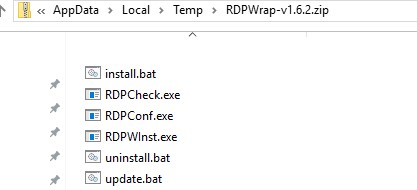
Para instalar RDPWrap, ejecute el install.bat con los privilegios de administrador. Durante el proceso de instalación, la utilidad accede al sitio de GitHub para obtener la última versión del archivo ini. Para deshacer esto, quite el -o bandera en el install.bat expediente. El programa se instalará en el C: Archivos de programa RDP Wrapper directorio.
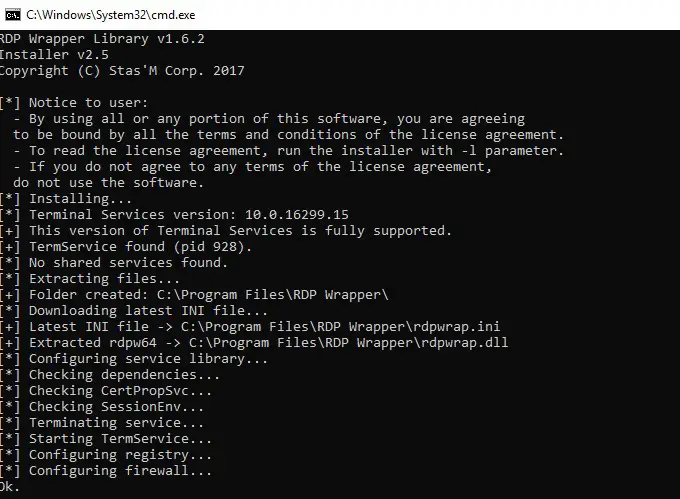
Cuando termine la instalación, ejecute el RDPConfig.exe. Asegúrese de que todos los elementos del Diagnósticos las secciones son verdes.
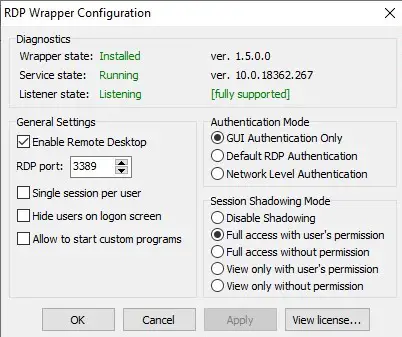
Ejecute RDPCheck.exe e intente abrir una segunda sesión RDP (o conecte varias sesiones RDP desde computadoras remotas). ¡Funcionó bien! Ahora su Windows 10 permite que dos (y más) usuarios usen diferentes sesiones RDP simultáneamente.
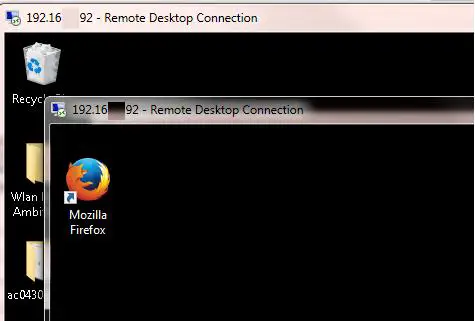
La utilidad RDPWrap es compatible con todas las ediciones de Windows: Windows 7, Windows 8.1 y Windows 10. Por lo tanto, puede crear su propio servidor de terminal (RDS) en cualquier instancia de escritorio de Windows.
También son características interesantes del RDP Wrapper:
El contenedor RDP no funciona en Windows 10
Consideremos qué hacer si no puede usar varias conexiones RDP en Windows 10 incluso con la herramienta RDP Wrapper instalada.
En mi caso, dado que no hay acceso directo a Internet en la computadora, el RDPWrap no pudo obtener la nueva versión del archivo rdpwrap.ini de GitHub con la configuración para las últimas versiones de Windows. Por lo tanto, la utilidad RDConfig mostró el estado [not supported].
Descargar el rdpwrap.ini archivo de la página del desarrollador y colóquelo en la carpeta de instalación (C: Archivos de programa RDP Wrapper rdpwrap.ini). Reinicie TermService y asegúrese de que el estado [not supported] se cambia a [fully supported].
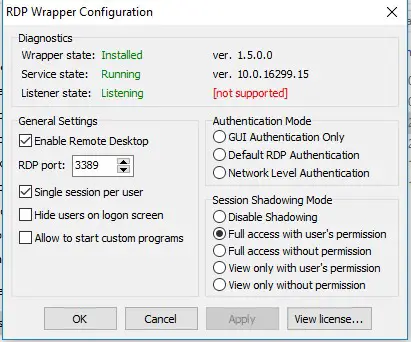
Si la utilidad RDP Wrapper no funciona correctamente después de actualizar el archivo rdpwrap.ini, el problema puede ocurrir debido a una nueva versión de Windows 10 que está utilizando. Intente descargar el nuevo rdpwrap.ini para la compilación de su versión de Windows 10 desde aquí https://github.com/fre4kyC0de/rdpwrap.
Además, si tiene problemas con RDPWrap, puede abrir el problema en https://github.com/stascorp/rdpwrap/issues. Aquí puede encontrar el archivo rdpwrap.ini real antes de actualizarlo en el repositorio oficial.
Para reemplazar el archivo rdpwrap.ini:
- Detenga el servicio de términos:
get-service termservice | stop-service - Reemplace el archivo rdpwrap.ini en el directorio C: Archivos de programa RDP Wrapper ;
- Reinicia tu computadora;
- Ejecute RDPConf.exe y asegúrese de que todos los estados se vuelvan verdes.
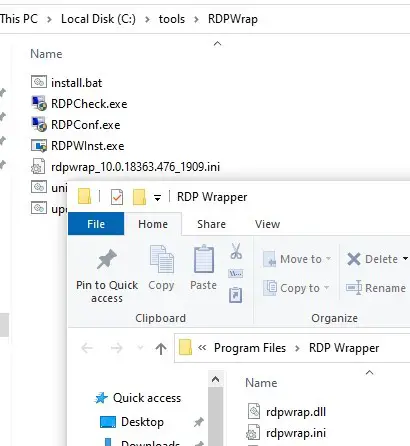
Si después de instalar actualizaciones de seguridad o actualizar la compilación de Windows 10, RDP Wrapper no funciona correctamente, verifique si el «Estado de escucha: No escuchar”Se muestra en la sección Diagnóstico.
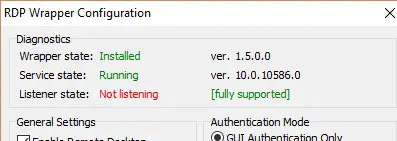
Intente actualizar el archivo C: Program Files RDP Wrapper rdpwrap.ini usando el script update.bat (o manualmente) y reinstale el servicio:
rdpwinst.exe -u
rdpwinst.exe -i
Sucede que cuando intenta establecer una segunda conexión RDP con una cuenta de usuario diferente, ve una advertencia:
La cantidad de conexiones a esta computadora es limitada y todas las conexiones están en uso en este momento. Intente conectarse más tarde o póngase en contacto con el administrador del sistema.
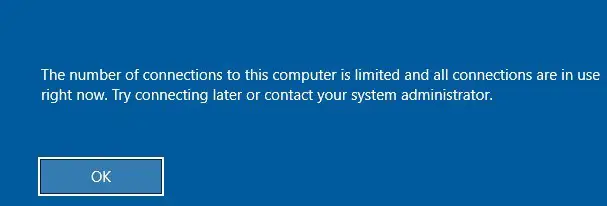
En este caso, puede utilizar el Editor de políticas de grupo local (gpedit.msc) para habilitar la política «Limitar el número de conexiones”En Configuración del equipo -> Plantillas administrativas -> Componentes de Windows -> Servicios de escritorio remoto -> Host de sesión de escritorio remoto -> sección Conexiones. Cambie su valor a 999999.
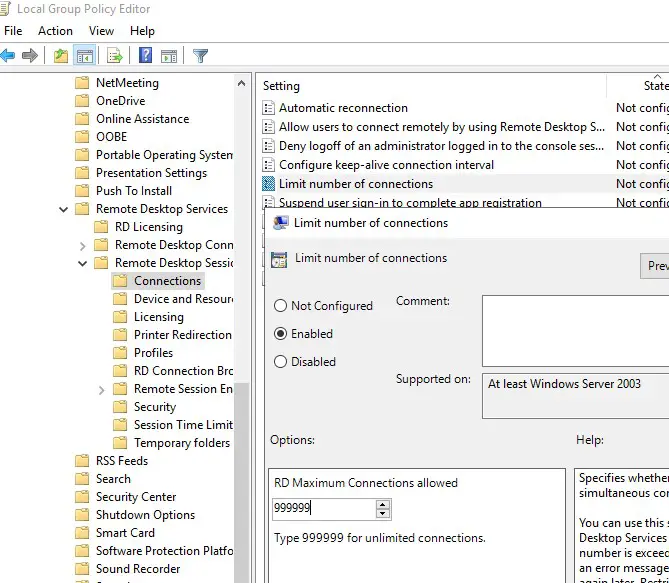
Reinicie su computadora para aplicar la nueva configuración de políticas.
Modificación del archivo Termsrv.dll para permitir múltiples sesiones de RDP
Para eliminar la restricción sobre el número de conexiones de usuario RDP simultáneas en Windows 10 sin usar rdpwraper, puede reemplazar el original archivo termsrv.dll. Este es el archivo de biblioteca utilizado por el Servicio de escritorio remoto. El archivo se encuentra en C: Windows System32 directorio.
Antes de editar o reemplazar el archivo termsrv.dll, es recomendable crear su copia de seguridad. Si es necesario, esto le ayudará a volver a la versión original del archivo:
copy c:WindowsSystem32termsrv.dll termsrv.dll_backup
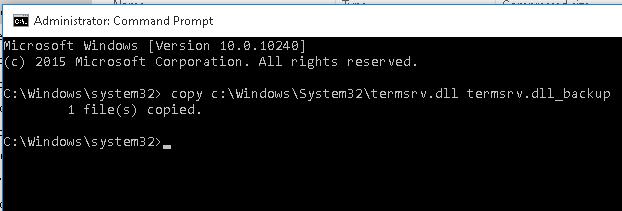
Antes de editar el archivo termsrv.dll, debe convertirse en su propietario y otorgarle al grupo de administradores los permisos completos. La forma más sencilla de hacerlo es desde el símbolo del sistema. Para cambiar el propietario del archivo de TrustedInstaller a un grupo de administradores locales, use el comando:
takeown /F c:WindowsSystem32termsrv.dll /A
SUCCESS: The file (or folder): c:WindowsSystem32termsrv.dll now owned by the administrators group
Ahora conceda al grupo de administradores locales el permiso Control total en el archivo termsrv.dll:
icacls c:WindowsSystem32termsrv.dll /grant Administrators:F
processed file: c:WindowsSystem32termsrv.dll Successfully processed 1 files; Failed processing 0 files.
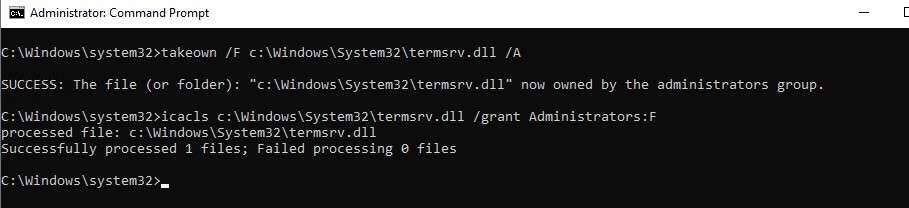
Después de eso, detenga el servicio de Escritorio remoto (TermService) desde el services.msc consola o desde el símbolo del sistema:
Net stop TermService
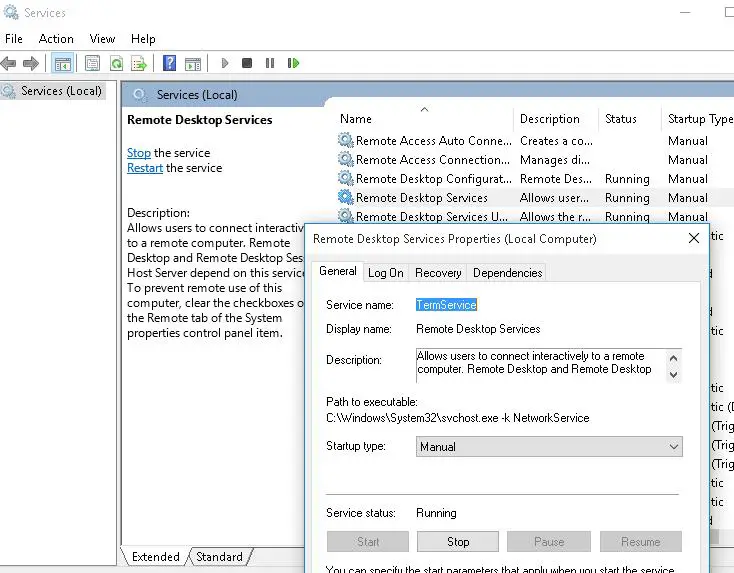
Antes de continuar, debe obtener su versión (número de compilación) de Windows 10. Abra la consola de PowerShell y ejecute el comando:
Get-ComputerInfo | select WindowsProductName, WindowsVersion
Tengo Windows 10 build 1909 instalado en mi computadora.
Luego, abra el archivo termsrv.dll usando cualquier editor HEX (por ejemplo, Tiny Hexer). Dependiendo de su versión de Windows 10, debe buscar y reemplazar el código de acuerdo con la siguiente tabla:
| Windows 10 construir | Encuentra el cuerda | Reemplazar con |
| Windows 10 x64 1909 | 39 81 3C 06 00 00 0F 84 5D 61 01 00 | B8 00 01 00 00 89 81 38 06 00 00 90 |
| Windows 10 x64 1903 | 39 81 3C 06 00 00 0F 84 5D 61 01 00 | |
| Windows 10 x64 1809 | 39 81 3C 06 00 00 0F 84 3B 2B 01 00 | |
| Windows 10 x64 1803 | 8B 99 3C 06 00 00 8B B9 38 06 00 00 | |
| Windows 10 x64 1709 | 39 81 3C 06 00 00 0F 84 B1 7D 02 00 |
Por ejemplo, para Windows 10 x64 RTM (10240) con el archivo termsrv.dll versión 10.0.10240.16384, debe encontrar la línea:
39 81 3C 06 00 00 0F 84 73 42 02 00
y reemplácelo con:
B8 00 01 00 00 89 81 38 06 00 00 90
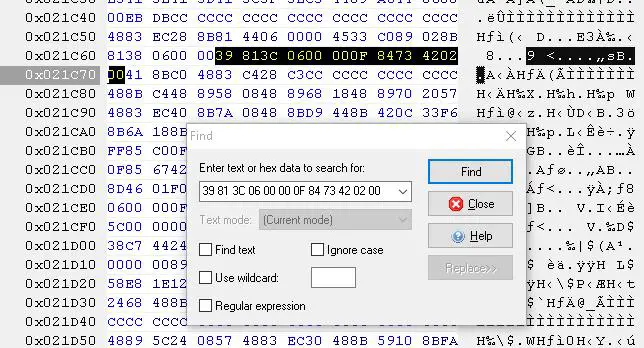
Guarde el archivo y ejecute TermService.
El archivo termsrv.dll ya parcheado para Windows 10 Pro x64 se puede descargar aquí: termsrv_for_windows_10_x64_10240.zip
Si algo salió mal y experimenta algunos problemas con el servicio de Escritorio remoto, detenga el servicio y reemplace el archivo termsrv.dll modificado con la versión original:
copy termsrv.dll_backup c:WindowsSystem32termsrv.dll
La ventaja del método de habilitar múltiples sesiones RDP en Windows 10 al reemplazar el archivo termsrv.dll es que los antivirus no responden a él (a diferencia del RDPWrap, que es detectado por muchos antivirus como Malware / HackTool / Trojan).
El principal inconveniente es que tendrá que editar manualmente el archivo termsrv.dll cada vez que actualice la compilación de Windows 10 (o cuando actualice la versión del archivo termsrv.dll durante la instalación de las actualizaciones acumulativas mensuales).
Artículos Interesantes
Relacionados:
Contenido